Instalación aplicaciones Ofi
Este proceso te permite instalar un equipo servidor o puesto de trabajo siempre que lo tengamos en nuestra propia red, vamos a mostrar ejemplos de la aplicación OfiConta, pero el proceso es valido para cualquier aplicación OFI de escritorio.
Si estas instalando un equipo ""Servidor SQL" desde cero y no tienes instalado el paquete SQL o necesitas restaurar tus copias de seguridad por algún problema con tu antiguo servidor, sigue estas guías:
- Instalación SQL Server Express: https://genericosfaqs.docrepository.ofi.es/34
- Restaurar copia de seguridad SQL (Punto 2): https://genericosfaqs.docrepository.ofi.es/19
1 - Instalar aplicación OFI
- Accede a www.ofi.es >> zona de clientes, introduce tus claves de acceso y pulsa en "Versión completa" de cada aplicación para descargar el fichero.
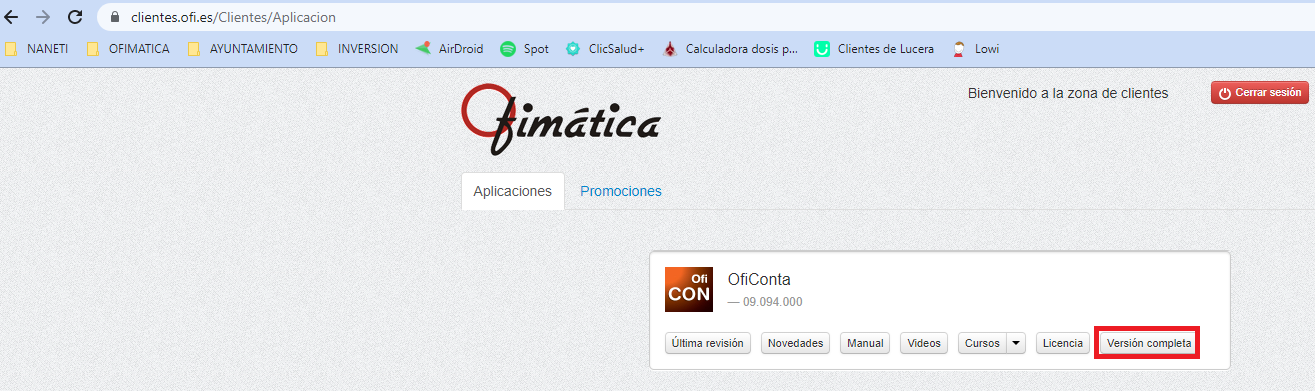
- Localiza la ubicación de las descargas, ejecuta el fichero de instalación (Ej: OfiContav9.EXE), pulsa siguiente, selecciona en carpeta destino la ruta c:\Ofimatica\OfiContaw\ y pulsa en siguiente, selecciona opción 1 "Servidor o Monopuesto" si la instalación es para un equipo servidor, la opción 3 para instalar un puesto de trabajo, una vez elijas, pulsa en siguiente hasta que termine el proceso, pulsa en finalizar, tendrás que hacer el mismo proceso con el fichero descargado de cada aplicación (si trabajas con varias).
- Si estas instalando un puesto de trabajo o tienes 1 solo equipo de trabajo, no es necesario que hagas este punto, en caso contrario, localiza y comparte la carpeta (Ej: c:\Ofimatica) con permisos de acceso total (escritura y lectura) para todos los usuarios de la red.
3 - Accede a la aplicación
Accede al menú Inicio, busca y abre la aplicación, acepta la primera ventana e indica la ruta de las bases de datos:
- Bases de Datos de la aplicación: en la parte izquierda debemos indicar en cada apartado que indica "Base de Datos de" la opción de SQL Server o Access, según nuestra base de datos, en caso de SQL indica el nombre de la estancia de nuestro servidor SQL.
- Bases de Datos Auxiliares en Access: en la parte derecha pulsamos en localizar y buscamos en cada apartado un fichero con extensión .mdb acabado en C (Ej. OfiContaC.mdb) este fichero lo vamos a encontrar en la carpeta de instalación de la aplicación, si no tenemos OfiConta y solo trabajamos con la aplicación de gestión, ambos ficheros lo vamos a encontrar en la carpeta datos de la aplicación de gestión (Ej: C:\Ofimatica\OfiViajew\Datos).
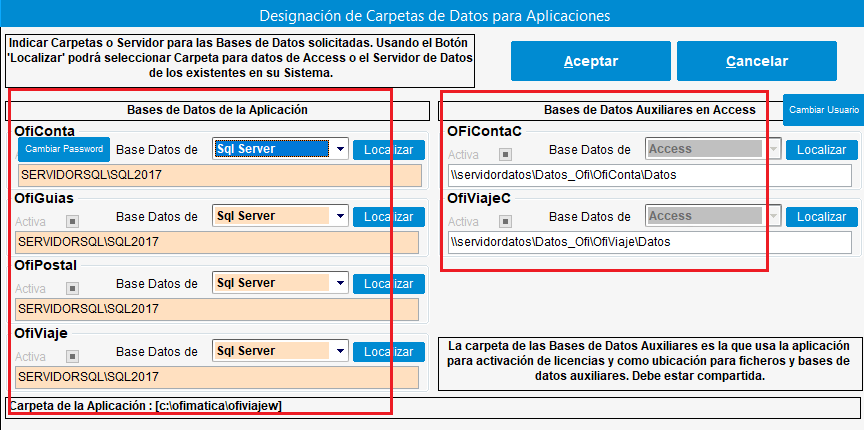
- Una vez hayamos completado la configuración, pulsamos en aceptar, si trabajamos con SQL, aparecerá una ventana donde tenemos que indicar la contraseña SQL del usuario sa, acepta.
4 - Activar Licencia
- Indica tu "Nº Cliente" y "Contraseña" (los mismos que utilizas para acceder a la zona de clientes en ofi.es), pulsa sobre el icono amarillo de "Activar licencia" y pulsa en Aceptar para grabar los cambios.
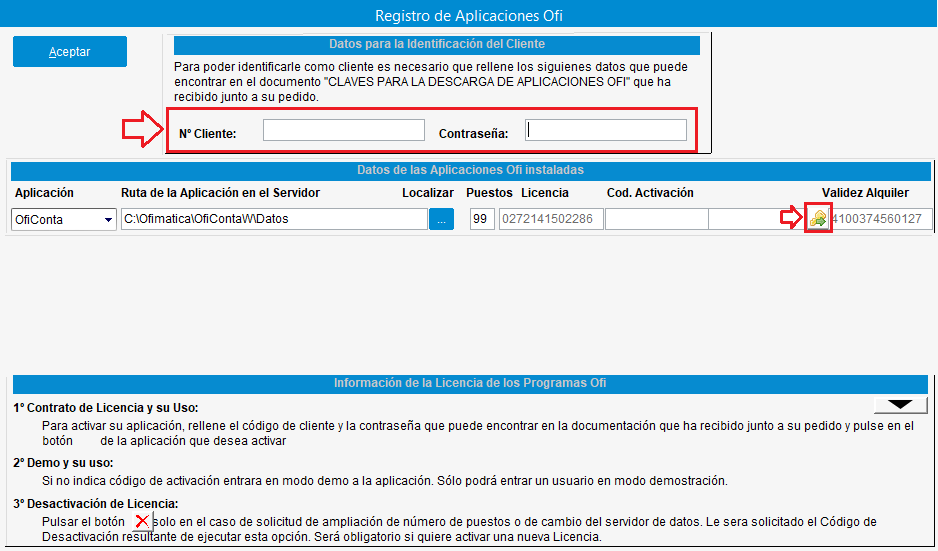
- Si no recuerdas tus claves de acceso, tuviste algún problema con tu antiguo servidor (no tienes acceso) y no pudiste desactivar la licencia, envía un email (nombredetuaplicación@ofi.es >> ej: oficonta@ofi.es) al Dpto Técnico de Ofimática solicitando ayuda.
Una vez completado los pasos, podrás acceder a la aplicación y trabajar con normalidad.